蝙蝠岛资源网 Design By www.hbtsch.com
今天上午看到有人在问关于手机的做法,本来手机方面的CD教程也不多,我就挤点时间来弄一下,希望对各位能有些帮助。
先来看下该手机的背景和最终效果图:
Brian Eno是英国著名作曲家和情境音乐开创者,如今高档手机诺基亚8800 Sirocco中内置有他精心创作的水晶铃声。而这位音乐巨人最近则联合诺基亚,推出了印有他本人亲笔签名的8800 Sirocco Brian Eno签名版,全球仅十部。
买是买不起了,画一个聊以自慰
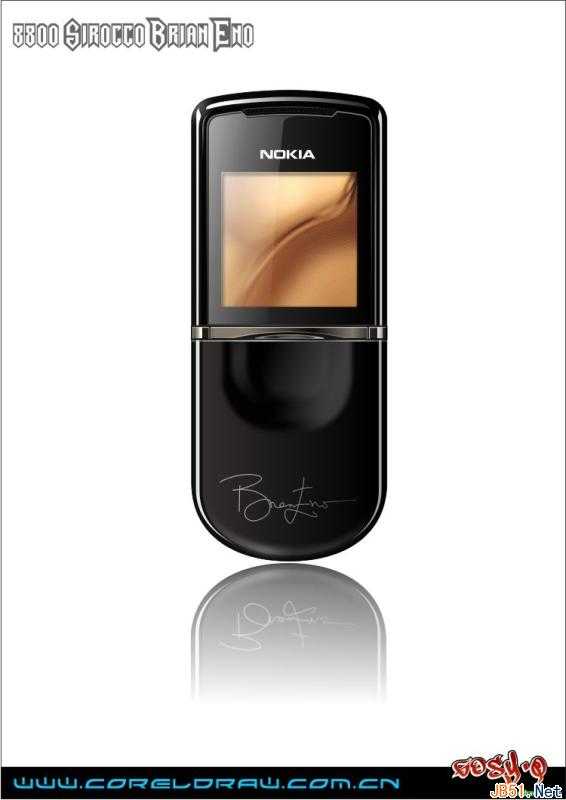
1.闲话少说,开始教程的学习:
首先利用中心线辅助,绘制一个对称的手机轮廓图形。
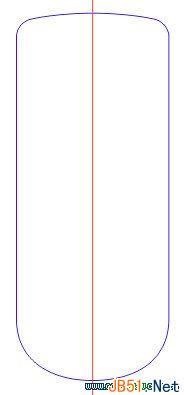
2.对手机轮廓进行进一步的绘制,完成主要形体轮廓的刻画,如正面与侧面、屏幕镜片、抠手等结构。
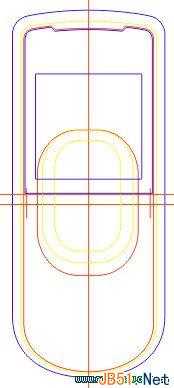
3.首先根据光源方向对手机的大面进行渐变填色,完成手机正面与侧面大致明暗关系的表现。
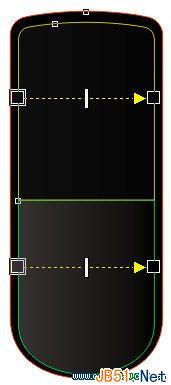
4.对镜片部分的光影关系进行表现,如下图两个图形等距离外括可利用[交互式轮廓图]工具实现。
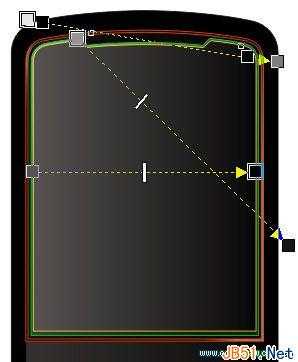
5.效果如下所示:

6.利用“图框精确剪裁”命令,将屏幕图片置入屏幕轮廓图形中。

7.将屏幕轮廓图形复制一个,填充黑色,选择合适的轮廓宽度值。
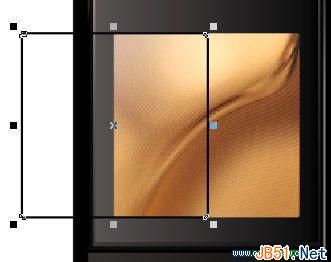
8.执行菜单栏中的[位图]/[转换为位图]命令,然后执行[位图]/[模糊]/[高斯式模糊]命令,选择合适的模糊值。
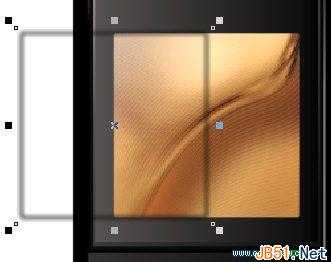
9.按下Ctrl+X键将该模糊轮廓图形进行剪切,然后按住Ctrl键单击图框剪裁对象,按下Ctrl+V键将模糊对象复制进来,位置如图所示,做出屏幕阴影效果。
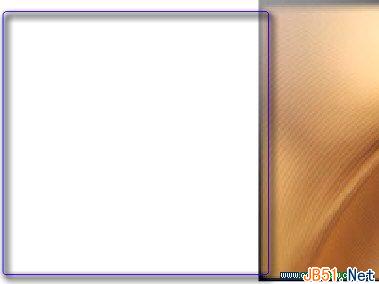
10.绘制如图所示红色轮廓图形。

11.利用相交命令得到如图所示图形,填充白色。
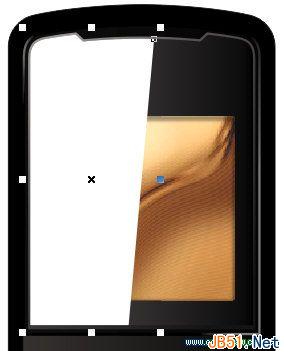
12.对该图形形状稍微调整,进行渐变透明。

13.添上标志。牌子,闹亏呀……
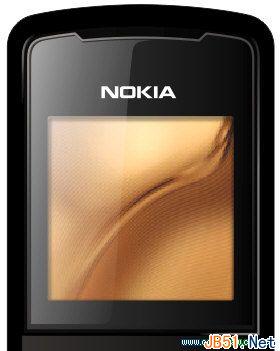
14.抠手处,大致的结构及明暗变化。
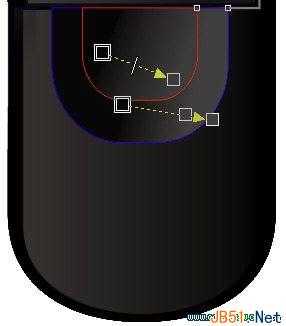
15.细节上的处理,丰富其结构变化。
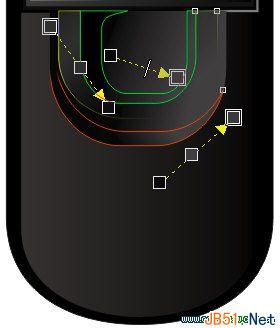
16.将抠手对象群组,转换为位图后进行高斯式模糊,表现其柔和的效果。

17.对中间这条金属进行表现,运用渐变填色。
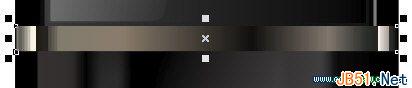
18.上下边缘处,表现金属条的高光和暗部。

19.绘制其中的缝隙,黑线表示,选择合适的轮廓宽度值。
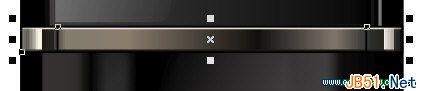
20.黑线的两侧各有一个面,表现部件的厚度。

21.继续绘制该金属条上的凹陷部分。

22.利用修剪命令得到如图所示图形,填充白色。

23.转换为位图并进行高斯式模糊,表现机身底部的反光。

24.绘制高光,表现机身侧面的质感。

25.绘制表现听筒,关于听筒孔的排列运用[交互式调和工具]并沿路径排列。
 上一页12 下一页 阅读全文
上一页12 下一页 阅读全文
先来看下该手机的背景和最终效果图:
Brian Eno是英国著名作曲家和情境音乐开创者,如今高档手机诺基亚8800 Sirocco中内置有他精心创作的水晶铃声。而这位音乐巨人最近则联合诺基亚,推出了印有他本人亲笔签名的8800 Sirocco Brian Eno签名版,全球仅十部。
买是买不起了,画一个聊以自慰
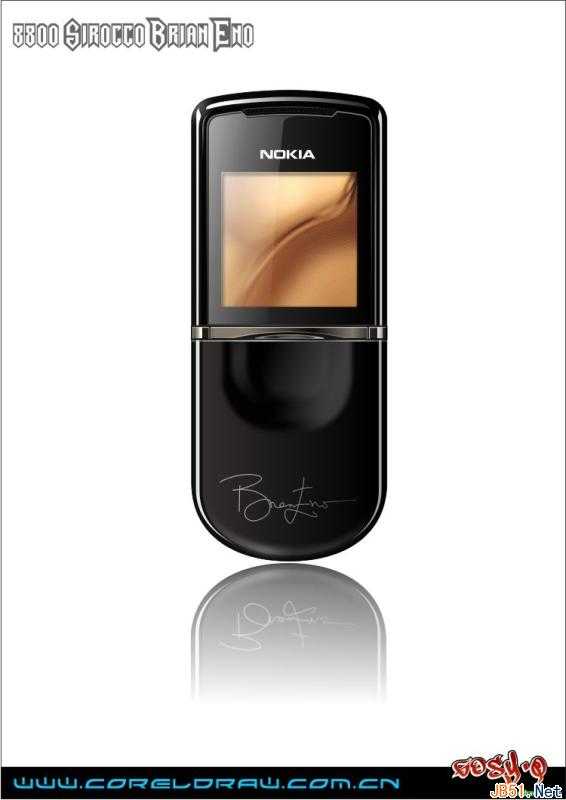
1.闲话少说,开始教程的学习:
首先利用中心线辅助,绘制一个对称的手机轮廓图形。
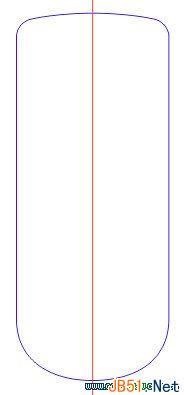
2.对手机轮廓进行进一步的绘制,完成主要形体轮廓的刻画,如正面与侧面、屏幕镜片、抠手等结构。
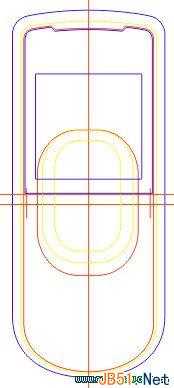
3.首先根据光源方向对手机的大面进行渐变填色,完成手机正面与侧面大致明暗关系的表现。
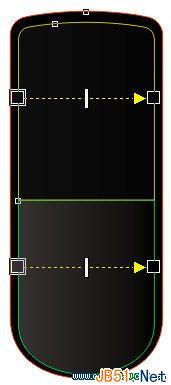
4.对镜片部分的光影关系进行表现,如下图两个图形等距离外括可利用[交互式轮廓图]工具实现。
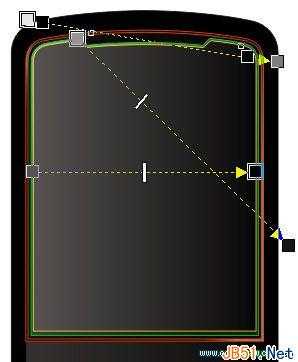
5.效果如下所示:

6.利用“图框精确剪裁”命令,将屏幕图片置入屏幕轮廓图形中。

7.将屏幕轮廓图形复制一个,填充黑色,选择合适的轮廓宽度值。
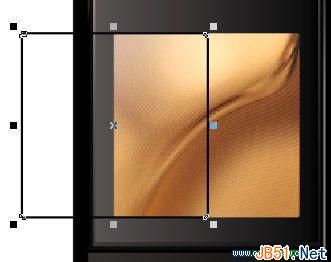
8.执行菜单栏中的[位图]/[转换为位图]命令,然后执行[位图]/[模糊]/[高斯式模糊]命令,选择合适的模糊值。
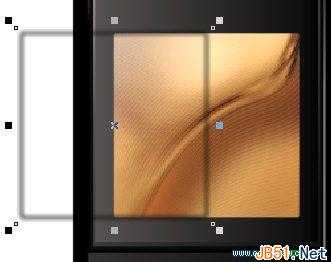
9.按下Ctrl+X键将该模糊轮廓图形进行剪切,然后按住Ctrl键单击图框剪裁对象,按下Ctrl+V键将模糊对象复制进来,位置如图所示,做出屏幕阴影效果。
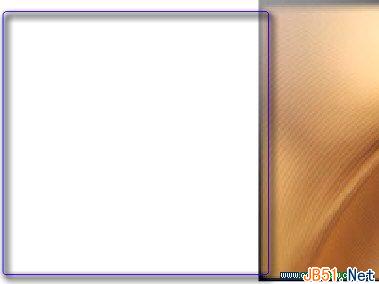
10.绘制如图所示红色轮廓图形。

11.利用相交命令得到如图所示图形,填充白色。
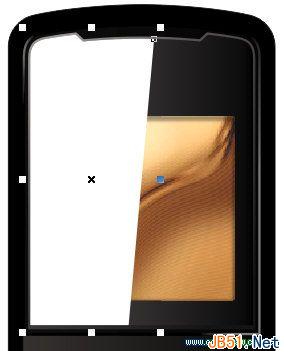
12.对该图形形状稍微调整,进行渐变透明。

13.添上标志。牌子,闹亏呀……
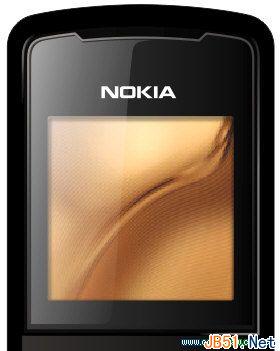
14.抠手处,大致的结构及明暗变化。
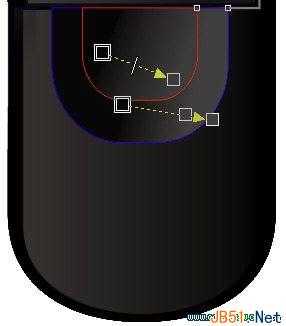
15.细节上的处理,丰富其结构变化。
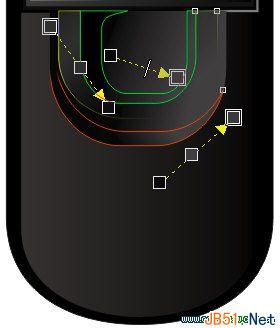
16.将抠手对象群组,转换为位图后进行高斯式模糊,表现其柔和的效果。

17.对中间这条金属进行表现,运用渐变填色。
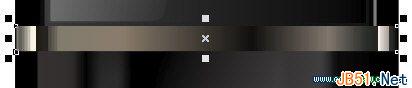
18.上下边缘处,表现金属条的高光和暗部。

19.绘制其中的缝隙,黑线表示,选择合适的轮廓宽度值。
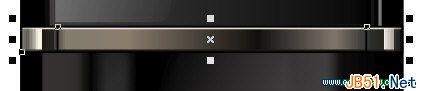
20.黑线的两侧各有一个面,表现部件的厚度。

21.继续绘制该金属条上的凹陷部分。

22.利用修剪命令得到如图所示图形,填充白色。

23.转换为位图并进行高斯式模糊,表现机身底部的反光。

24.绘制高光,表现机身侧面的质感。

25.绘制表现听筒,关于听筒孔的排列运用[交互式调和工具]并沿路径排列。
 上一页12 下一页 阅读全文
上一页12 下一页 阅读全文蝙蝠岛资源网 Design By www.hbtsch.com
广告合作:本站广告合作请联系QQ:858582 申请时备注:广告合作(否则不回)
免责声明:本站文章均来自网站采集或用户投稿,网站不提供任何软件下载或自行开发的软件! 如有用户或公司发现本站内容信息存在侵权行为,请邮件告知! 858582#qq.com
免责声明:本站文章均来自网站采集或用户投稿,网站不提供任何软件下载或自行开发的软件! 如有用户或公司发现本站内容信息存在侵权行为,请邮件告知! 858582#qq.com
蝙蝠岛资源网 Design By www.hbtsch.com
暂无CorelDRAW(CDR)模仿制作诺基亚8800特别版手机实例教程的评论...
更新日志
2025年12月26日
2025年12月26日
- 小骆驼-《草原狼2(蓝光CD)》[原抓WAV+CUE]
- 群星《欢迎来到我身边 电影原声专辑》[320K/MP3][105.02MB]
- 群星《欢迎来到我身边 电影原声专辑》[FLAC/分轨][480.9MB]
- 雷婷《梦里蓝天HQⅡ》 2023头版限量编号低速原抓[WAV+CUE][463M]
- 群星《2024好听新歌42》AI调整音效【WAV分轨】
- 王思雨-《思念陪着鸿雁飞》WAV
- 王思雨《喜马拉雅HQ》头版限量编号[WAV+CUE]
- 李健《无时无刻》[WAV+CUE][590M]
- 陈奕迅《酝酿》[WAV分轨][502M]
- 卓依婷《化蝶》2CD[WAV+CUE][1.1G]
- 群星《吉他王(黑胶CD)》[WAV+CUE]
- 齐秦《穿乐(穿越)》[WAV+CUE]
- 发烧珍品《数位CD音响测试-动向效果(九)》【WAV+CUE】
- 邝美云《邝美云精装歌集》[DSF][1.6G]
- 吕方《爱一回伤一回》[WAV+CUE][454M]
